Próbowałem wszystkiego, co sugerowałeś, wciąż bez powodzenia.
Napraw kod błędu instalacji .Net Framework 3.5 0x800f0922
Różne / / November 28, 2021
Napraw kod błędu instalacji .Net Framework 3.5 0x800f0922: Powyższy błąd oznacza, że nie możesz zainstalować frameworka .net i za każdym razem, gdy spróbujesz go zaktualizować, napotkasz kod błędu 0x800f0922. Nie ma jednego powodu, dla którego doświadczasz tego problemu, ale czasami jest to tak głupie, jak brak aktywacji .NET Framework 3.5 z panelu sterowania. Ale różni użytkownicy mają różne konfiguracje komputerów, więc postaramy się wymienić wszystkie możliwe metody, które wydają się naprawiać ten problem.
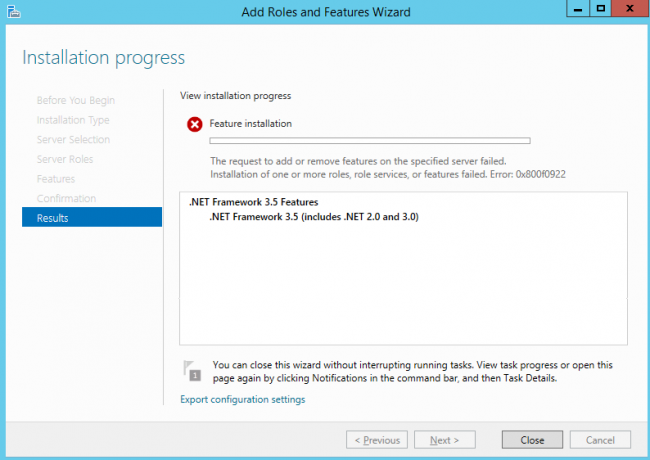
Zawartość
- Napraw kod błędu instalacji .Net Framework 3.5 0x800f0922
- Metoda 1: Włącz .Net Framework 3.5
- Metoda 2: Uruchom DISM (Obsługa i zarządzanie obrazami wdrażania)
- Metoda 3: Odbuduj wartości biblioteki liczników wydajności
Napraw kod błędu instalacji .Net Framework 3.5 0x800f0922
Upewnij się Utworzyć punkt przywracania na wypadek, gdyby coś poszło nie tak.
Metoda 1: Włącz .Net Framework 3.5
1. Naciśnij klawisz Windows + X, a następnie wybierz Panel sterowania.

2. W Panelu sterowania wpisz „
cechy okien” w wyszukiwarce i kliknij „Włącz lub wyłącz funkcje systemu Windows‘ z wyniku wyszukiwania.
3. Zaznacz pole wyboru „.NET Framework 3.5 (w tym .NET 2.0 i 3.0)” i kliknij OK.
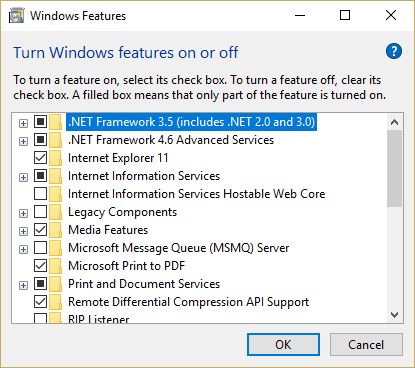
4. Uruchom ponownie komputer, aby zapisać zmiany.
Metoda 2: Uruchom DISM (Obsługa i zarządzanie obrazami wdrażania)
1. Naciśnij klawisz Windows + X, a następnie wybierz Wiersz polecenia (administrator).

2. Wprowadź następujące polecenie w cmd i naciśnij enter:
Ważny: Kiedy wykonujesz DISM, musisz mieć gotowy nośnik instalacyjny systemu Windows.
DISM.exe /Online /Cleanup-Image /RestoreHealth /Źródło: C:\Źródło naprawy\Windows /LimitAccess
Notatka: Zastąp C:\RepairSource\Windows lokalizacją źródła naprawy

2. Naciśnij enter, aby uruchomić powyższe polecenie i poczekaj na zakończenie procesu, zwykle zajmuje to 15-20 minut.
NOTATKA: Jeśli powyższe polecenie nie działa, wypróbuj poniższe: Dism /Image: C:\offline /Cleanup-Image /RestoreHealth /Source: c:\test\mount\windows. Dism /Online /Cleanup-Image /RestoreHealth /Źródło: c:\test\mount\windows /LimitAccess
3. Po zakończeniu procesu DISM wpisz następujące polecenie w cmd i naciśnij Enter: sfc / scannow
4. Uruchom Kontroler plików systemowych, a po jego zakończeniu uruchom ponownie komputer.
Metoda 3: Odbuduj wartości biblioteki liczników wydajności
1. Naciśnij klawisz Windows + X, a następnie kliknij Wiersz polecenia (administrator).
2. Wpisz następujące polecenie w cmd i naciśnij enter: lodctr / R
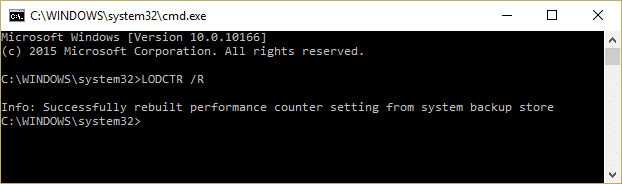
3. Poczekaj na zakończenie procesu, a następnie zainstaluj .Net Framework 2.0 i 3.0 z Włącz lub wyłącz funkcje systemu Windows.
4. Uruchom ponownie komputer, aby zapisać zmiany.
Polecany dla Ciebie:
- Napraw przycisk Brak instalacji w Sklepie Windows
- Wykonaj czysty rozruch w systemie Windows
- Napraw błąd aktualizacji systemu Windows 10 0x8000ffff
- Eksplorator Windows przestał działać [ROZWIĄZANE]
To wszystko, co udało Ci się pomyślnie Napraw kod błędu instalacji .Net Framework 3.5 0x800f0922 ale jeśli nadal masz jakieś pytania dotyczące tego postu, możesz je zadać w sekcji komentarzy.
- Ryszard SkolekOdpowiedź
- Bianca Ferraz
Tak samo tutaj
Odpowiedź



